バッテリー輸送 / 保管モードの設定方法
Q. 質問
飛行機でパソコンを送るときや長期間使用しない場合、バッテリーはどうすればいいか教えてください。
A. 回答
バッテリーを取り外せないモデルの場合は、「バッテリー輸送 / 保管モード」に設定します。設定方法については下記を確認してください。
VAIO本体を長期間保管する際、ACアダプターを接続しないと内部回路やバッテリーの自己放電により徐々に電力が減ります。
過放電防止機能が働くと、バッテリーが停止する場合があり、電源に接続しても充電や駆動ができなくなるため、交換が必要です。なお、バッテリーは消耗品のため、交換は有償となります。
-
バッテリーを取り外せるVAIO製パソコンの場合は、取り外して保管することで放電をある程度防ぐことができます。
ただし、バッテリーの自己放電は避けられないため、過放電を防ぐために半年に1回程度、VAIO本体に装着して50%程度まで充電してください。 -
取り外せないモデルの場合は、長期間の保管に適した「バッテリー輸送 / 保管モード」に設定することが可能です。 ただし、このモードでも自己放電は起こるため、半年に1回50%程度、充電をおすすめします。
バッテリー輸送 / 保管モードの設定方法は、モデルによって異なります。詳細については以下を確認してください。
1. 対象モデル一覧
各設定方法の対象モデルを確認してください。
「BIOSセットアップメニュー」対象モデル一覧
■個人向けモデル
VJF141*,VJF142*
VJF161*,VJF162*
VJS122*,VJS123*,VJS124*,VJS125*,VJS126*,VJS127*
VJS134*,VJS135*,VJS136*
VJS142*,VJS143*,VJS144*,VJS145*,VJS146*,VJS147*
VJS155*
VJS4R1*
VJZ141*,VJZ142*
■法人向けモデル
VJBK11*,VJBK12
VJBM11*,VJBM12
VJPG21*,VJPG31*,VJPG32*
VJPH23*
VJPJ13*,VJPJ21*,VJPJ22*,VJPJ23*,VJPJ25*
VJPK13*,VJPK21*,VJPK22*,VJPK23*,VJPK24*,VJPK25*
VJPKR1*
VJPZ11*
「バッテリーオフボタン」対象モデル一覧
■個人向けモデル
VJF141*,VJF142*
VJF161*,VJF162*
VJP111*,VJP112*,VJP131*,VJP132*,VJP133*
VJS111*
VJS124*,VJS125*,VJS126*,VJS127*
VJS131*,VJS134*,VJS135*,VJS136*
VJS144*,VJS145*,VJS146*,VJS147*
VJS155*
VJS4R1*
VJZ12A*,VJZ131*,VJZ13A,VJZ13B*
VJZ141*,VJZ142*
■法人向けモデル
VJBK11*,VJBK12*
VJBM11*,VJBM12*
VJPB11*
VJPG21*,VJPG31*,VJPG32*
VJPH23*
VJPJ21*,VJPJ22*,VJPJ23*,VJPJ25*
VJPK21*,VJPK22*,VJPK23*,VJPK24*,VJPK25*
VJPKR1*
VJPZ11*
2. バッテリー輸送 / 保管モードの設定方法
バッテリー輸送 / 保管モードの設定方法については、以下をクリックして参照してください。
「BIOSセットアップメニュー」での設定方法
-
VAIO本体にACアダプターを接続し、バッテリーの残量が50%程度あることを確認します。
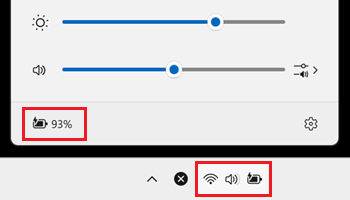
-
ACアダプターを接続した状態で、
 「スタート」ボタンをクリックし、
「スタート」ボタンをクリックし、 「電源」ボタンをクリックします。【Shift】キーを押しながら「シャットダウン」をクリックして「完全なシャットダウン」をします。
「電源」ボタンをクリックします。【Shift】キーを押しながら「シャットダウン」をクリックして「完全なシャットダウン」をします。
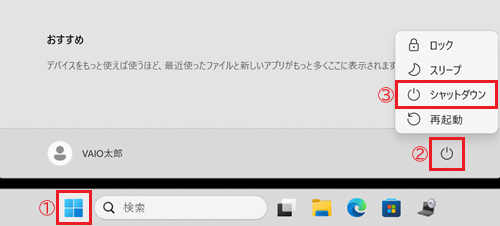
-
キーボードの「F3」または「F4」キーを押しながら、VAIO本体の電源ボタンを押します。
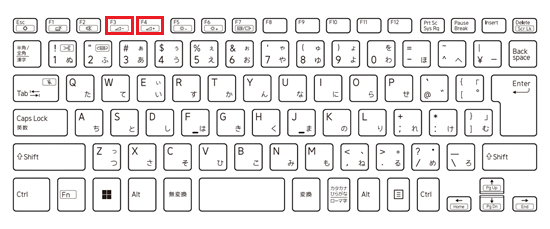
-
「VAIO レスキューモード」画面が表示されます。
「BIOS 設定を起動」をクリックします。

-
BIOSセットアップ画面が表示されます。
「Advanced」をクリックします。
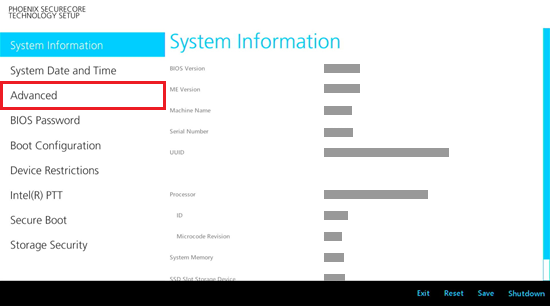
-
「Advanced」が表示されます。
「Battery Storage Mode」右横にある、「Enter」をクリックします。
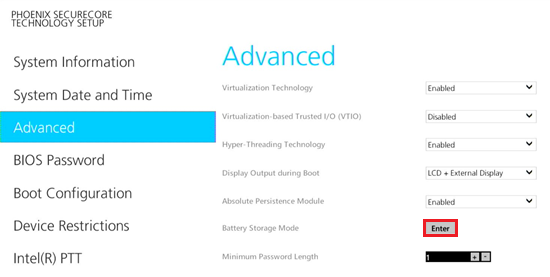
-
「To complete Battery Storage Mode,~」と表示されます。
「Yes」をクリックします。
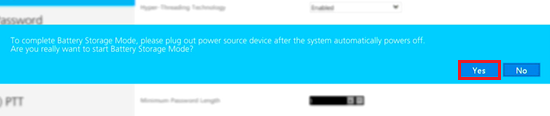
-
自動的にパソコンがシャットダウンするので、ACアダプターを取り外します。
以上で操作は完了です。バッテリー充電ランプはしばらく点灯したままの状態になります。
バッテリー充電ランプが消灯したら電源ボタンを押し、電源が入らないことを確認してください。電源が入らない場合は、バッテリー輸送 / 保管モードに設定されています。
バッテリーオフボタンでの設定方法
-
VAIO本体に接続している周辺機器やACアダプターをすべて取り外します。
-
バッテリーオフボタンを「10秒」押し続けます。
※記載している秒数以上押さないでください。意図しない状態になる場合があります。バッテリーオフボタンはモデルによって位置が異なります。ご不明な場合は、以下の情報を参照してください。
以上で操作は完了です。電源ボタンを押し、電源が入らないことを確認してください。
電源が入らない場合は、バッテリー輸送 / 保管モードに設定されています。
3. 復帰方法
バッテリー輸送 / 保管モードから復帰するには、VAIO本体にACアダプターを接続し、しばらく待ってから電源ボタンを押してください。
※ご購入直後や修理からの返却直後は、輸送中の誤動作を防ぐため、バッテリー輸送 / 保管モードに設定されています。